كيفية عكس اتجاه التمرير على ماك

هل تريد عكس اتجاه التمرير على جهاز Mac الخاص بك؟ أو تريد اتجاه تمرير مستقل للماوس الخاص بك. تحقق من دليلنا لمعرفة كيف.

أحد أكثر المتصفحات شيوعًا ، Google Chrome ، لديه ميزة مذهلة في إصدار الهاتف المحمول الخاص به وهي أن علامات التبويب تظل مفتوحة ، بغض النظر عن أي شيء. ومع ذلك ، لا يمكن قول الشيء نفسه بالنسبة لعلامات تبويب إصدار الكمبيوتر الشخصي المفقودة بعد إعادة تشغيل الجهاز أو الإغلاق العرضي لمتصفح Chrome. فيما يلي بعض الطرق لحفظ جميع علامات التبويب في Chrome وكيفية استرداد علامات التبويب المفقودة إذا تم إغلاقها عن طريق الخطأ.
كيفية استرداد علامات التبويب المفقودة في Chrome وحفظها؟
قبل أن نتعلم كيفية استرداد علامات التبويب المفقودة ، دعنا نتحقق من حفظ علامات التبويب المفتوحة حاليًا في Chrome.
خطوات حول كيفية حفظ جميع علامات التبويب في Chrome قبل إغلاق المتصفح
هناك ثلاث طرق لتحقيق حفظ علامات التبويب على Chrome.
الطريقة الأولى: تمكين ميزة Chrome لإعادة فتح علامات التبويب تلقائيًا
لقد غرس Google Chrome إعدادًا باسم "متابعة حيث توقفت" لهذا السبب بالذات هو الخروج غير المقصود من المتصفح. لتمكين هذه الميزة ، اتبع الخطوات التالية:
الخطوة 1: قم بتشغيل متصفح Chrome وانقر على النقاط الثلاث في الأعلى واختر الإعدادات.
الخطوة 2: في علامة التبويب "الإعدادات" ، قم بالتمرير لأسفل على الجانب الأيسر من علامة التبويب حتى تحدد موقع قسم "عند بدء التشغيل" وانقر فوقه.
الخطوة 3: في اللوحة اليمنى ، حدد " متابعة حيث توقفت " وحدد المربع المجاور له.
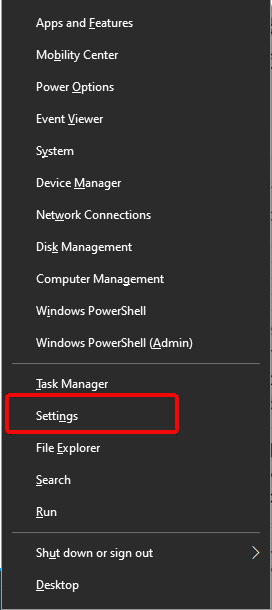
سيضمن هذا الإعداد احتفاظ Chrome بسجل مؤقت وسيفتح آخر علامات تبويب مفتوحة متاحة في الجلسة السابقة.
اقرأ أيضًا: كيفية إضافة ملحقات Chrome على سطح المكتب من هاتف Android الخاص بك
الطريقة 2: وضع إشارة مرجعية على علامات التبويب
يمكن للإشارة المرجعية حفظ صفحة وتخزينها في قائمة المفضلة. يمكن أن يتم ذلك عن طريق CTRL + D أو عن طريق النقر فوق خيار وضع إشارة مرجعية على علامة التبويب هذه. ولكن ماذا لو اضطررت إلى وضع إشارة مرجعية على عدة علامات تبويب في وقت واحد؟
الطريقة الثانية لحفظ جميع علامات التبويب الخاصة بك هي وضع إشارة مرجعية عليها وحذفها لاحقًا. بهذه الطريقة ، حتى إذا فقدت الطاقة أو خرجت عن طريق الخطأ من Chrome ، يمكنك حفظ جميع علامات التبويب في متصفح Chrome وفتحها في أي وقت تريده. يتم حفظ الإشارات المرجعية بشكل آمن تمامًا مثل كلمات المرور في Chrome. تتم أيضًا مزامنة الإشارات المرجعية عبر الأجهزة التي تم تسجيل الدخول إليها باستخدام حساب الحفظ. فيما يلي خطوات وضع إشارة مرجعية على جميع علامات التبويب مرة واحدة:
الخطوة 1: افتح متصفح Chrome وتصفح الإنترنت وافتح عدة صفحات.
الخطوة 2: بعد ذلك ، اضغط على النقاط الثلاث في الزاوية اليمنى العليا وحرك مؤشر الماوس فوق الإشارات المرجعية.
الخطوة 3 : من القائمة السياقية الموسعة ، انقر فوق وضع إشارة مرجعية على جميع علامات التبويب في الأعلى. بدلاً من ذلك ، اضغط على CTRL + Shift + D لوضع إشارة مرجعية على جميع علامات التبويب المفتوحة مرة واحدة.
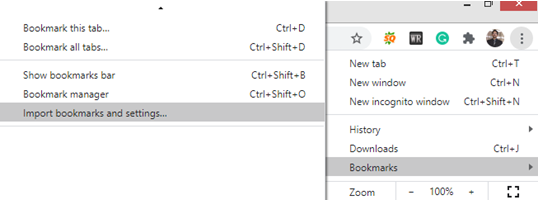
يمكن إدارة الإشارات المرجعية بشكل صحيح عن طريق فصلها في مجلدات على أساس الوقت والتاريخ والنوع وما إلى ذلك. إذا كنت قد فتحت مجموعة من الصفحات المهمة وكان وقتك ينفد ، فإن وضع إشارة مرجعية هو وسيلة فعالة لحفظ جميع علامات التبويب في Chrome لاستخدامها لاحقًا استعمال.
اقرأ أيضًا: كيفية استخدام مدير مهام Chrome المدمج من Google
الطريقة الثالثة: استخدام ملحقات الطرف الثالث
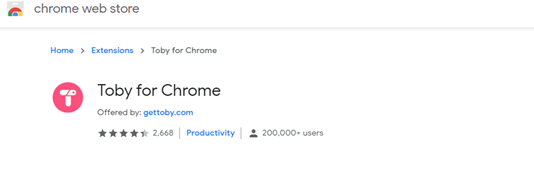
مصدر الصورة: جوجل
كانت الطريقتان المذكورتان أعلاه هما ميزات Chrome لحفظ جميع علامات التبويب ولكن إذا كنت تريد شيئًا أفضل مما يمكنك اختيار ملحقات Chrome لجهات خارجية. بمجرد تنشيط هذه الإضافات ، تحفظ جميع علامات التبويب المفتوحة ويمكنها أيضًا حفظ جلستك بأكملها. تتمثل إحدى الميزات المتقدمة لاستخدام الإضافات في أنه بينما تعمل طريقة Chrome الافتراضية لاستعادة علامات التبويب مرة واحدة في الجلسة ، يمكن الاستفادة من علامات التبويب المخزنة بواسطة الإضافات في أي عدد من المرات حتى تقوم بحذفها يدويًا. بعض من أفضل الإضافات المستخدمة لحفظ جميع علامات التبويب في Chrome هي Workona and Toby.
أضف إلى Chrome: Workona || توبي
اقرأ أيضًا: كيفية تحويل جميع مواقع الويب على Google Chrome إلى الوضع المظلم؟
خطوات حول كيفية استرداد علامات التبويب المفقودة في Chrome
الآن بعد أن عرفت كيفية حفظ جميع علامات التبويب في Chrome ومنعها من الضياع ، إليك بعض الطرق حول كيفية استرداد علامات التبويب المفقودة في Chrome. الإجراء الموصى به أيضًا هو تعطيل Google Chrome Software Reporter Tool التي يمكن أن تخلق العديد من المشكلات.
الطريقة الأولى: علامات التبويب المغلقة حديثًا

إذا خرجت عن طريق الخطأ من Chrome أو تم إيقاف تشغيل جهاز الكمبيوتر الخاص بك بسبب انقطاع التيار الكهربائي ، فستتلقى إشعار علامة تبويب الاستعادة في الزاوية العلوية اليمنى عند إعادة تشغيل Chrome لأول مرة. ما عليك سوى النقر فوق الزر Blue Restore لاستعادة علامات التبويب المفقودة أو النقر فوق النقاط الثلاث وتحريك مؤشر الماوس فوق خيار "المحفوظات". ستتوسع القائمة السياقية بشكل أكبر وتكشف عن خيارات مثل علامات التبويب المغلقة حديثًا وستشير إلى عدد علامات التبويب أيضًا. انقر فوق هذا الخيار وستتم استعادة جميع علامات التبويب الخاصة بك.
الاختصار لهذه العملية هو CTRL + Shift + T والذي يمكن الضغط عليه عدة مرات حتى يمكن استعادة جميع الجلسات المحفوظة.
اقرأ أيضًا: كيفية تمكين وضع Chrome Kiosk في جهاز الكمبيوتر الخاص بك؟
الطريقة الثانية: تحقق من محفوظات Chrome
إذا فشلت بأي فرصة في تحديد خيار علامات التبويب المغلقة مؤخرًا ، فسيتعين عليك التحقق من سجلك. يتم حفظ جميع علامات التبويب المفتوحة في سجل Chrome وسيتعين عليك تحديد موقع كل منها يدويًا. يتم فرز القائمة حسب الوقت مما يعني أن آخر علامة تبويب تم فتحها سيتم وضعها في الأعلى وسيتم فصل القائمة حسب التاريخ.
يمكن الوصول إلى سجل Chrome من خلال النقر على ثلاث نقاط في أعلى اليمين أو بالضغط على مفاتيح CTRL + H على لوحة المفاتيح. يمكن البحث في قائمة المواقع الموجودة في السجل باستخدام خيار البحث.
اقرأ أيضًا: كيفية إصلاح مشكلة Google Chrome Goes Black
الطريقة الثالثة: الأجهزة الأخرى
الطريقة الأخيرة لكيفية استعادة علامات التبويب في Chrome هي التحقق من علامات التبويب الأخيرة على الأجهزة الأخرى التي تم تسجيل الدخول إليها باستخدام حساب Google نفسه. الأكثر تفضيلاً هو هاتفك الذكي الذي يسمح لك بفحص هاتفك المحمول وتحديد موقع علامات التبويب الأخيرة من الأجهزة الأخرى. ما عليك سوى النقر فوق خيار "علامات التبويب الأخيرة" على هاتفك المحمول ثم تحديد جميع علامات التبويب المفتوحة على جهاز الكمبيوتر الخاص بك. افتح كل علامة تبويب وأرسلها ثم انقر فوق إرسالها إلى جهاز الكمبيوتر الخاص بك. يمكن إرسال علامات التبويب المفقودة من إصدار Android من Chrome وستفتح على جهاز الكمبيوتر الخاص بك
اقرأ أيضًا: كيفية إصلاح Google Chrome قد توقف عن خطأ العمل
الكلمة الأخيرة حول كيفية استرداد علامات التبويب المفقودة في Chrome وحفظها؟
قد يكون فقد علامات التبويب المفتوحة في Chrome أمرًا محبطًا للغاية ولكن مع هذه النصائح والحيلة المذكورة أعلاه ، يمكنك الآن العمل على كيفية استعادة علامات التبويب المفقودة في Chrome. قبل أن تضطر إلى الاستعادة ، أقترح عليك حفظ جميع علامات التبويب في Chrome لتجنب أي مشاكل. هل تشارك تجاربك في قسم التعليقات أدناه.
تابعنا على وسائل التواصل الاجتماعي - Facebook و YouTube . لأية استفسارات أو اقتراحات ، يرجى إعلامنا في قسم التعليقات أدناه. نود أن نعود إليك بالحل. ننشر بانتظام النصائح والحيل جنبًا إلى جنب مع حلول المشكلات الشائعة المتعلقة بالتكنولوجيا.
واقترح ريدينج:
كيفية إصلاح Chrome Crashing على نظام التشغيل Windows 10
كيف تستخدم تحديثات مكونات Chrome لتحسين تجربة التصفح؟
هل تريد عكس اتجاه التمرير على جهاز Mac الخاص بك؟ أو تريد اتجاه تمرير مستقل للماوس الخاص بك. تحقق من دليلنا لمعرفة كيف.
دعونا نلقي نظرة على كيفية استخدام ميزة المسارات الصوتية المتعددة على YouTube والتبديل إلى لغة صوتية مختلفة على نفس فيديو YouTube.
يؤدي مسح Spotify إلى إصلاح مشكلات التشغيل وتحرير مساحة التخزين على هاتفك. إليك كيفية مسح ذاكرة التخزين المؤقت على Spotify.
هل تبحث عن طريقة لعرض وحذف سجل موسيقى YouTube الخاص بك؟ ألقِ نظرة على هذه المقالة وسنوضح لك كيفية القيام بذلك!
هل تبحث عن توفير المال أثناء الوصول إلى الميزات القوية لبرنامج Microsoft Office؟ فيما يلي 8 أفضل الطرق للحصول على Microsoft Office مجانًا.
هل ترى ترتيبًا خاطئًا للرسائل على هاتف Galaxy الخاص بك؟ هذه ليست الطريقة التي من المفترض أن تعمل بها. دعونا إصلاح المشكلة.
تعرف على كيفية تغيير سرعة تشغيل YouTube على سطح المكتب والهاتف المحمول لتوفير الوقت والبحث والاستمتاع بمشاهدة مقاطع الفيديو بكفاءة.
هل تريد رؤية أعياد الميلاد في تقويم Google؟ تعرف على كيفية إضافة أعياد الميلاد إلى تقويم Google مع جهات الاتصال أو بدونها.
هل تريد الاستمتاع بالألعاب القديمة على جهازك المحمول؟ راجع دليلنا لتثبيت EmuDeck على جهاز Steam Deck الخاص بك لتشغيل المحاكيات بسهولة.
هل سئمت من رؤية عمليات البحث الشائعة على تطبيق Google؟ إليك كيفية إيقاف تشغيلها نهائيًا على تطبيق Google (Android وiOS) والمتصفح.









